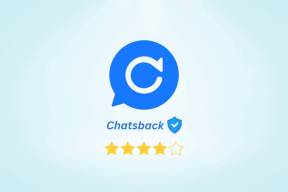Διορθώστε το Hearthstone Lagging στα Windows 10
Miscellanea / / June 16, 2022

Οι λάτρεις των βιντεοπαιχνιδιών μπορεί να είναι ήδη εξοικειωμένοι με το δωρεάν παιχνίδι Hearthstone. Είναι ένα συλλεκτικό παιχνίδι καρτών που αναπτύχθηκε από την Blizzard Entertainment. Το παιχνίδι είναι διαθέσιμο στο Battle.net από όπου μπορείτε να το κατεβάσετε εύκολα. Αυτό το παιχνίδι επιτρέπει στους παίκτες να δημιουργήσουν μια τράπουλα 30 φύλλων ενάντια στον αντίπαλό τους. Αυτές οι κάρτες αποτελούνται από ξόρκια και ειδικές ικανότητες που μπορούν να χρησιμοποιηθούν ενάντια στον αντίπαλο παίκτη. Ενώ οι παίκτες παίρνουν δωρεάν κάρτες βάσης στο παιχνίδι, μπορούν επίσης να αγοράσουν περισσότερα. Τον τελευταίο καιρό, οι παίκτες αντιμετωπίζουν κάποια προβλήματα με το παιχνίδι όπως το Hearthstone που υστερεί στον υπολογιστή. Εάν είστε κάποιος που αναζητά συμβουλές για το ίδιο, σας φέρνουμε έναν χρήσιμο οδηγό που θα σας διδάξει πώς να διορθώσετε την καθυστέρηση Hearthstone.

Περιεχόμενα
- Πώς να διορθώσετε την καθυστέρηση Hearthstone στα Windows 10
- Ελάχιστες Απαιτήσεις Συστήματος
- Μέθοδος 1: Ενημερώστε τα Windows
- Μέθοδος 2: Απενεργοποιήστε την τοποθεσία
- Μέθοδος 3: Αλλαγή ρυθμίσεων εντός του παιχνιδιού
- Μέθοδος 4: Αλλάξτε τις ρυθμίσεις γραφικών
- Μέθοδος 5: Ενημέρωση προγραμμάτων οδήγησης γραφικών
- Μέθοδος 6: Προσαρμόστε τη ρύθμιση Battle.net
- Μέθοδος 7: Διαγραφή αρχείου log.config
- Μέθοδος 8: Επισκευή Hearthstone
- Μέθοδος 9: Επανεγκαταστήστε το Hearthstone
Πώς να διορθώσετε την καθυστέρηση Hearthstone στα Windows 10
Το Hearthstone lagging είναι το πάγωμα ή η παύση του παιχνιδιού όταν προσπαθείτε να το εκτελέσετε ή ενώ το παίζετε. Αυτό το ζήτημα είναι αρκετά ανησυχητικό και ενοχλητικό για τους παίκτες, καθώς εμποδίζει την εμπειρία παιχνιδιού τους. Οι πλατφόρμες στις οποίες αντιμετωπίζεται το πρόβλημα της καθυστέρησης είναι τα Windows, το iOS και το Android.
Μπορεί να υπάρχουν πολλοί λόγοι πίσω από τα προβλήματα απόδοσης του Hearthstone, από τις ενσωματωμένες ρυθμίσεις του παιχνιδιού έως τα προβλήματα λογισμικού, πολλοί λόγοι μπορούν να προκαλέσουν το να σταματήσει το παιχνίδι αφύσικα. Ας διερευνήσουμε μερικές από τις εξέχουσες αιτίες για αυτό.
- Ο πρώτος λόγος που έχει φανεί ότι προκαλεί περισσότερο πρόβλημα καθυστέρησης είναι η ρύθμιση βίντεο. Εάν οι ρυθμίσεις έχουν παραβιαστεί ή δεν έχουν ρυθμιστεί σωστά, μπορεί να οδηγήσουν σε καθυστέρηση/πάγωμα του παιχνιδιού ενώ εκτελείται.
- Ένας άλλος λόγος μπορεί να είναι κατεστραμμένα αρχεία του παιχνιδιού που μπορεί επίσης να επηρεάσουν το λογισμικό του συστήματος, προκαλώντας συντριβή του παιχνιδιού.
- Οι υπηρεσίες τοποθεσίας στο Hearthstone βοηθούν να βρείτε φίλους που βρίσκονται κοντά, αλλά μερικές φορές μπορεί να επιβραδύνουν το παιχνίδι και να το οδηγήσουν σε καθυστέρηση.
- Ο φάκελος της προσωρινής μνήμης του παιχνιδιού αποθηκεύει αρχεία που μπορεί να χρειαστούν αργότερα, αλλά αυτοί οι φάκελοι προσωρινής μνήμης μπορεί επίσης να είναι το πρόβλημα γιατί το Hearthstone καθυστερεί στο σύστημά σας.
Ελάχιστες Απαιτήσεις Συστήματος
Πρώτα πράγματα πρώτα, εάν το σύστημά σας δεν είναι συμβατό με τις απαιτήσεις του παιχνιδιού, δεν μπορείτε να κάνετε τίποτα για αυτό. Ως εκ τούτου, το σύστημά σας πρέπει να πληροί τις ελάχιστες απαιτήσεις για την εκτέλεση του παιχνιδιού. Ας συζητήσουμε τις ελάχιστες καθώς και τις προτεινόμενες προδιαγραφές για το Hearthstone στο σύστημά σας.
- Οι ελάχιστες απαιτήσεις για λειτουργικά συστήματα είναι Windows 7,8 και 10ενώ συνιστάται να συμπεριλάβετε τα Windows 10.
- Το σύστημά σας πρέπει να έχει Επεξεργαστής Intel Platinum D ή AMD Athlon 64X2 ενώ οι προτεινόμενοι είναι Intel Core 2 Duo (2,4 GHz) ή AMD Athlon 64X2 (2,6 GHz) ή καλύτερος.
- Για γραφικά, χρειάζεστε τουλάχιστον NVIDIA GeForce 6800 (256 MB) ή ATI Radeon X 1600 Pro (256 MB) ή καλύτερη κάρτα γραφικών, ενώ οι προτεινόμενες προδιαγραφές είναι NVIDIA GeForce 8800 GT (512 MB) ή ATI Radeon HD 4850 (512 MB) ή καλύτερη κάρτα γραφικών.
- Και για τις δύο περιπτώσεις, 4 GB RAM είναι επαρκή για το σύστημα.
Δεν είστε μόνοι που αντιμετωπίζετε προβλήματα με καθυστέρηση στο βιντεοπαιχνίδι Hearthstone. Πολλοί παίκτες σε όλο τον κόσμο αντιμετωπίζουν το ίδιο πρόβλημα στα τηλέφωνα και τα συστήματά τους. Για να σας σώσουμε από το πρόβλημα, είμαστε εδώ με μερικές από τις νόμιμες μεθόδους που θα σας βοηθήσουν να διορθώσετε το παιχνίδι και να το παίξετε χωρίς διακοπή.
Μέθοδος 1: Ενημερώστε τα Windows
Μια παλαιότερη έκδοση των Windows μπορεί να προκαλέσει καθυστέρηση του Hearthstone στον υπολογιστή. Τα ενημερωμένα Windows μπορούν να επιλύσουν πολλά προβλήματα στο σύστημά σας, όπως τη διόρθωση σφαλμάτων και κατεστραμμένων αρχείων. Για να ενημερώσετε τα Windows, διαβάστε το άρθρο στο πώς να κατεβάσετε και να εγκαταστήσετε την τελευταία ενημέρωση των Windows 10.

Μέθοδος 2: Απενεργοποιήστε την τοποθεσία
Το Hearthstone χρησιμοποιεί υπηρεσίες τοποθεσίας για να συνδεθεί με κοντινούς φίλους και παίκτες για το παιχνίδι. Αυτή η δυνατότητα είναι χρήσιμη όταν θέλετε να ζήσετε μια υπέροχη εμπειρία παιχνιδιού με μια ομάδα φίλων. Ωστόσο, η ίδια υπηρεσία τοποθεσίας μπορεί να είναι προβληματική για να προκαλέσει καθυστέρηση στο Hearthstone. Έτσι, προτείνεται να απενεργοποιήσετε την τοποθεσία στο σύστημά σας ενώ προσπαθείτε να εκτελέσετε το παιχνίδι.
1. Χτύπα το κλειδί Windows, τύπος ρυθμίσεις απορρήτου τοποθεσίαςκαι κάντε κλικ στο Ανοιξε.

2. Κάντε κλικ στο Αλλαγή και απενεργοποιήστε Πρόσβαση τοποθεσίας για αυτήν τη συσκευή.
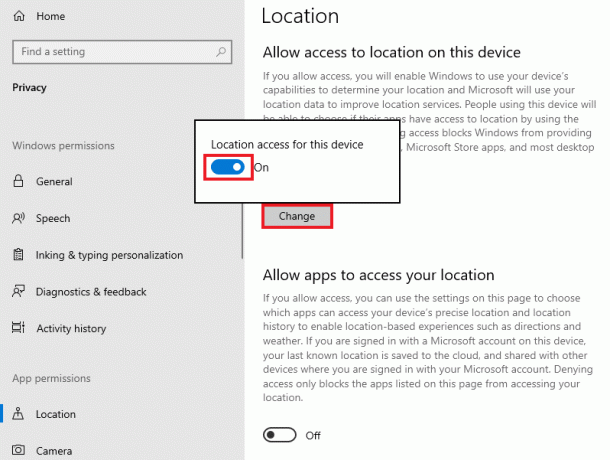
Διαβάστε επίσης:Διορθώστε μια άλλη εγκατάσταση του Blizzard σε εξέλιξη στα Windows 10
Μέθοδος 3: Αλλαγή ρυθμίσεων εντός του παιχνιδιού
Τα προβλήματα απόδοσης του Hearthstone μπορεί επίσης να οφείλονται σε ρυθμίσεις εντός του παιχνιδιού που δεν είναι συμβατές με το σύστημά σας, οι οποίες τελικά προκαλούν το πάγωμα του παιχνιδιού. Αυτές οι ρυθμίσεις πρέπει να διαμορφωθούν στην εφαρμογή Blizzard. Ακολουθήστε αυτά τα βήματα για να αλλάξετε τις ρυθμίσεις στο παιχνίδι για να διορθώσετε την καθυστέρηση του Hearthstone στο πρόβλημα του υπολογιστή.
1. Πάτα το κλειδί Windows, τύπος Battle.net και χτυπήστε το Εισάγετε κλειδί.

2. Τώρα, κάντε κλικ στο Επιλογές και ανοιχτό Ρυθμίσεις παιχνιδιού.
3. Παω σε Τζάκι και κάντε κλικ στο Επαναφορά επιλογών εντός παιχνιδιού.
4. Στη συνέχεια, επιλέξτε το Επαναφορά επιλογή.
5. Τέλος, κάντε κλικ στο Ολοκληρώθηκε.
Μέθοδος 4: Αλλάξτε τις ρυθμίσεις γραφικών
Οι κάρτες γραφικών όπως η NVIDIA και η AMD διαθέτουν δικές τους ρυθμίσεις γραφικών. Ενώ αυτές οι ρυθμίσεις είναι γνωστό ότι βελτιώνουν την εμπειρία παιχνιδιού, εμφανίζουν σφάλματα όπως η καθυστέρηση του Hearthstone λόγω μη συμβατών ρυθμίσεων με το σύστημα. Επομένως, είναι σημαντικό να ενημερώσετε τις ρυθμίσεις γραφικών του παιχνιδιού. Ακολουθήστε τα βήματα που δίνονται για να αλλάξετε τις ρυθμίσεις γραφικών για να διορθώσετε την καθυστέρηση Hearthstone στο πρόβλημα του υπολογιστή.
1. Πάτα το Πλήκτρα Windows + D μαζί για να πάτε στην επιφάνεια εργασίας.
2. Εδώ, κάντε δεξί κλικ στον κενό χώρο και επιλέξτε Ιδιότητες γραφικών… επιλογή.
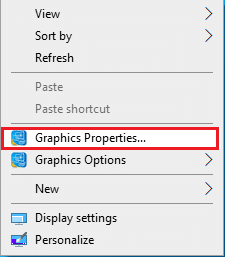
3. Κάνε κλικ στο 3D επιλογή.

4. Τώρα, τροποποιήστε όλα τα δεδομένα χαρακτηριστικά.
- Βέλτιστη λειτουργία εφαρμογής:Επιτρέπω,
- Προσαρμοσμένες ρυθμίσεις,
- Anti-Aliasing: Χρήση ρυθμίσεων εφαρμογής,
- Ανισότροπο φιλτράρισμα: Ρυθμίσεις εφαρμογής,
- Κάθετος συγχρονισμός: Ρυθμίσεις εφαρμογής.
5. Τέλος, κάντε κλικ στο Ισχύουν και εκκινήστε το Τζάκι παιχνίδι.
Διαβάστε επίσης:Διορθώστε το ROG Gaming Center που δεν λειτουργεί
Μέθοδος 5: Ενημέρωση προγραμμάτων οδήγησης γραφικών
Εάν το πρόγραμμα οδήγησης γραφικών σας είναι κατεστραμμένο, έχει ένα ανεπίλυτο πρόβλημα ή είναι παλιό, μπορεί να γίνει ένας άλλος λόγος για το πάγωμα του παιχνιδιού Hearthstone ενώ προσπαθείτε να το εκκινήσετε. Διαβάστε το άρθρο στο 4 τρόποι για να ενημερώσετε το πρόγραμμα οδήγησης γραφικών στα Windows 10.

Μέθοδος 6: Προσαρμόστε τη ρύθμιση Battle.net
Η προσαρμογή της ρύθμισης Blizzard είναι σημαντική εάν θέλετε να απαλλαγείτε από προβλήματα καθυστέρησης Hearthstone στο σύστημά σας. Εάν το Blizzard εκτελείται στο παρασκήνιο, μπορεί να προκαλέσει επιβράδυνση του παιχνιδιού.
1. Εκκινήστε το Battle.net εφαρμογή.
2. Κάντε κλικ στο Τζάκι και μετά κάντε κλικ στο Ρυθμίσεις παιχνιδιού σύμφωνα με το Επιλογές πτυσώμενο μενού.

3. Κάντε κλικ στο Γενικός.
4. Επιλέγω Έξοδος από το Battle.net εντελώς σύμφωνα με το ΟΤΑΝ ΞΕΚΙΝΗΣΩ ΕΝΑ ΠΑΙΧΝΙΔΙ πτυσώμενο μενού.
5. Τέλος κάντε κλικ στο Ολοκληρώθηκε.
Διαβάστε επίσης:Πώς να διορθώσετε τη συντριβή Overwatch
Μέθοδος 7: Διαγραφή αρχείου log.config
Η διαγραφή του αρχείου log.config μπορεί επίσης να βοηθήσει στην επίλυση της καθυστέρησης του Hearthstone στο πρόβλημα του υπολογιστή του ζητήματος απόδοσης του Hearthstone. Το αρχείο log.config μπορεί να διαγραφεί μεταβαίνοντας στην εφαρμογή Blizzard στην επιφάνεια εργασίας σας, ακολουθήστε τα παρακάτω βήματα για το ίδιο.
1. Κάντε δεξί κλικ στο Τζάκι αρχείο συντόμευσης παιχνιδιού.
2. Επίλεξε το Ανοίξτε τη θέση του αρχείου επιλογή από το μενού περιβάλλοντος.
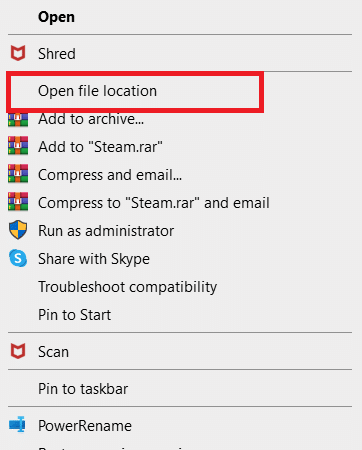
3. Εδώ, βρείτε το log.config αρχείο και διαγράψτε το.
4. Τελικά, επανεκκίνησητο PC.
Μέθοδος 8: Επισκευή Hearthstone
Εάν καμία από τις μεθόδους δεν έχει λειτουργήσει για εσάς μέχρι τώρα, τότε η πιθανότητα να μην πάει καλά με το παιχνίδι Hearthstone είναι μεγαλύτερη. Ως εκ τούτου, η σάρωση και η επισκευή του παιχνιδιού είναι σημαντική και για να το κάνετε αυτό μπορείτε να ακολουθήσετε τις οδηγίες που δίνονται παρακάτω.
1. Κάνε κλικ στο Εικονίδιο Hearthstone στην εφαρμογή Battle.net.
2. Κάνε κλικ στο Ρυθμίσεις εικονίδιο με το Παίζω κουμπί.
3. Επιλέγω Σάρωση και επισκευή από το μενού.
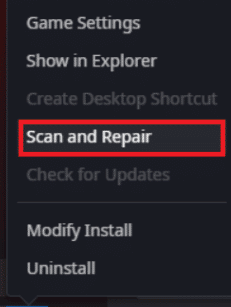
4. Κάντε κλικ στο Ξεκινήστε τη σάρωση.
Διαβάστε επίσης:5 τρόποι για να επισκευάσετε το Steam Client
Μέθοδος 9: Επανεγκαταστήστε το Hearthstone
Η επανεγκατάσταση του παιχνιδιού Hearthstone είναι η τελευταία λύση για το πρόβλημα καθυστέρησης του παιχνιδιού σας. Η επανεγκατάσταση σάς δίνει επίσης την ευκαιρία να εγκαταστήσετε την πιο πρόσφατη έκδοση του παιχνιδιού. Ακολουθούν τα βήματα για να επανεγκαταστήσετε το Hearthstone για να διορθώσετε την καθυστέρηση του Hearthstone στο ζήτημα του υπολογιστή.
1. Πάτα το Windowsκλειδί, τύπος εφαρμογές και δυνατότητες και κάντε κλικ στο Ανοιξε.

2. Εδώ, επιλέξτε το Fortnite παιχνίδι και κάντε κλικ στο Απεγκατάσταση επιλογή.

3. Πάλι, κάντε κλικ στο Απεγκατάσταση για να επιβεβαιώσετε.

4. Κατεβάστε Τζάκι από το Σελίδα λήψης Blizzard.

5. Εκτελέστε το ληφθέν Αρχείο εγκατάστασης Hearthstone και Επιλέξτε μια Γλώσσα για τη διαδικασία εγκατάστασης.

6. Περιμένετε λίγα λεπτά καθώς θα ξεκινήσει η ρύθμιση ενημέρωση Battle.net Update Agent…
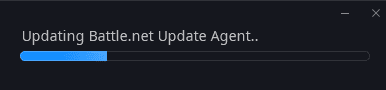
7. Επίλεξε το Εγκατάσταση Τοποθεσίας και κάντε κλικ στο Να συνεχίσει κουμπί.
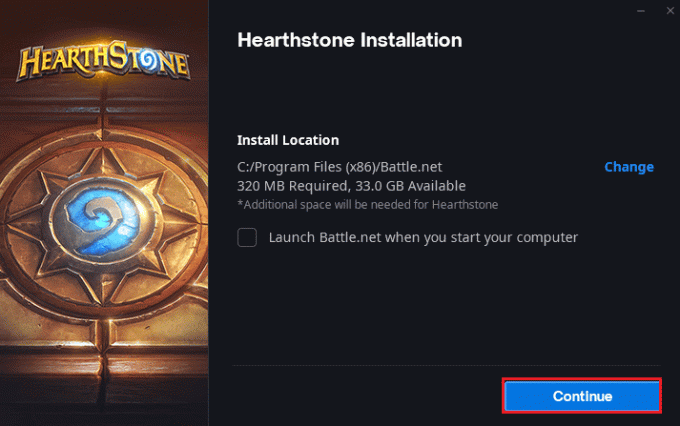
8. Περιμένετε να ξεκινήσει η ρύθμιση εγκατάσταση του Battle.net.

9. Τέλος, εισάγετε τα διαπιστευτήριά σας και κάντε κλικ στο Σύνδεση.
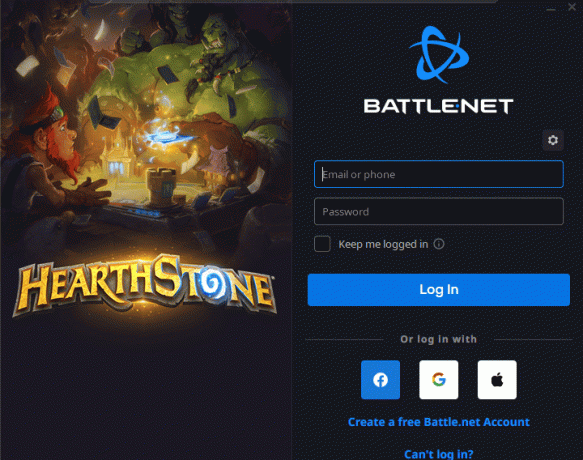
10. Τώρα, ακολουθήστε το οδηγίες επί της οθόνης για να κατεβάσετε αρχεία παιχνιδιών Hearthstone και να τα εγκαταστήσετε.

Συχνές Ερωτήσεις (FAQ)
Q1. Πώς μπορώ να σταματήσω το παιχνίδι Hearthstone από το να καθυστερεί;
Απ. Για να διασφαλίσετε ότι το παιχνίδι Hearthstone δεν υστερεί στο σύστημά σας, ικανοποιήστε τις ελάχιστες απαιτήσεις του συστήματός σας, απενεργοποιήστε τις υπηρεσίες τοποθεσίας και κάντε αλλαγές στις ρυθμίσεις Blizzard για μια ομαλή εμπειρία παίζοντας Hearthstone.
Ε2. Γιατί το παιχνίδι Hearthstone συνεχίζει να παγώνει;
Απ. Hearthstone στο σύστημά σας μπορεί να μην είναι συμβατό με αυτό ή έχετε ενσωματωμένα προβλήματα παιχνιδιού. Όλοι αυτοί οι λόγοι είναι συνήθως πίσω από το γιατί το παιχνίδι αρχίζει να παγώνει όταν εκκινείται.
Ε3. Γιατί το Hearthstone σταματά ξαφνικά όταν το παίζω;
Απ. Εάν αντιμετωπίζετε μια ξαφνική διακοπή ενώ παίζετε το παιχνίδι Hearthstone, μπορεί να οφείλεται σε θέμα κάρτας γραφικών με το παιχνίδι.
Q4. Είναι διαθέσιμο το Hearthstone σε οποιαδήποτε άλλη πλατφόρμα;
Απ. Το Hearthstone είναι διαθέσιμο στο Battle.net για λήψη και μπορεί να αναπαραχθεί σε πλατφόρμες όπως Windows, iOS, και Android συσκευές.
Q5. Πώς μπορώ να κάνω το παιχνίδι Hearthstone να τρέχει ομαλά στο σύστημά μου;
Απ. Αν αναζητάτε ομαλό χρόνο χωρίς σφάλματα ενώ παίζετε το Hearthstone, τότε μπορείτε κάντε κάποιες αλλαγές στο παιχνίδι στο παιχνίδι ή μπορεί επίσης να κάνει κάποιες ρυθμίσεις κάρτας γραφικών για να ενισχύσει την απόδοση του παιχνιδιού.
Ε6. Πώς μπορώ να κάνω το παιχνίδι να τρέχει πιο γρήγορα στα Windows;
Απ. Για να διπλασιάσετε την απόδοση του παιχνιδιού στα Windows, βεβαιωθείτε ότι τα Windows σας είναι ενημερωμένα με τη νέα έκδοση, διαγράψτε τα αρχεία προσωρινής μνήμης και επανεκκινήστε το σύστημά σας για να το βοηθήσετε να ανανεωθεί πριν ξεκινήσετε το παιχνίδι.
Ε7. Γιατί αντιμετωπίζω προβλήματα με το Hearthstone;
Απ. Εάν το παιχνίδι σας κολλάει ή σταματά εν αγνοία σας όταν παίζετε, μπορεί να είναι λόγω των εξαρτημάτων υπερθέρμανσης, των ρυθμίσεων γραφικών του παιχνιδιού ή των ρυθμίσεων διαχείρισης ενέργειας του συστήματός σας.
Ε8. Γιατί το Hearthstone συνεχίζει να αποσυνδέεται όταν προσπαθώ να παίξω;
Απ. Η εμπειρία αποσύνδεσης κατά την εκκίνηση του Hearthstone ή κατά την αναπαραγωγή του μπορεί να είναι ο λόγος αδύναμη σύνδεση στο διαδίκτυο ή προβλήματα δικτύου. Προτείνεται να ελέγχετε πάντα την ισχύ του δικτύου σας πριν παίξετε το Hearthstone στη συσκευή σας.
Συνιστάται:
- Διορθώστε το Outlook που έχει κολλήσει στη φόρτωση του προφίλ στα Windows 10
- 7 τρόποι για να διορθώσετε το MSI Gaming που δεν ανοίγει
- Διορθώστε το Overwatch που δεν εκκινείται στα Windows 10
- Διορθώστε τον κωδικό σφάλματος Diablo 3 1016 στα Windows 10
Οι παίκτες του Hearthstone περνούν υπέροχα παίζοντας με τους αντιπάλους τους με μια τράπουλα από ειδικά φύλλα δύναμης. Ενώ το παιχνίδι είναι συναρπαστικό και διασκεδαστικό, παρεμβαίνει στην απροειδοποίητη καθυστέρηση του παιχνιδιού. Είναι πάντα καλή ιδέα να εφαρμόζετε μερικές χρήσιμες διορθώσεις στο πρόβλημα, ώστε να μην εισβάλει ξανά στην εμπειρία παιχνιδιού σας. Ελπίζουμε ότι οι μέθοδοι που αναφέρονται παραπάνω θα διορθωθούν Hearthstone υστερεί ήταν χρήσιμοι για εσάς. Ενημερώστε μας ποια από τις μεθόδους λειτούργησε καλύτερα για εσάς. Εάν έχετε απορίες ή προτάσεις, μην διστάσετε να τις αφήσετε στην παρακάτω ενότητα σχολίων.